1、把要拼接的图片放在一个文件夹里。
2、打开ps,在“文件”菜单中选择“脚本”中的“将文件载入堆栈”。

3、把文件夹里的图片导入到ps中。



4、同时选中要拼接的图片,并单击上方的“自动对齐图层”按钮。

5、选择“自动”选项。

6、经过计算,图片就被拼接好了。
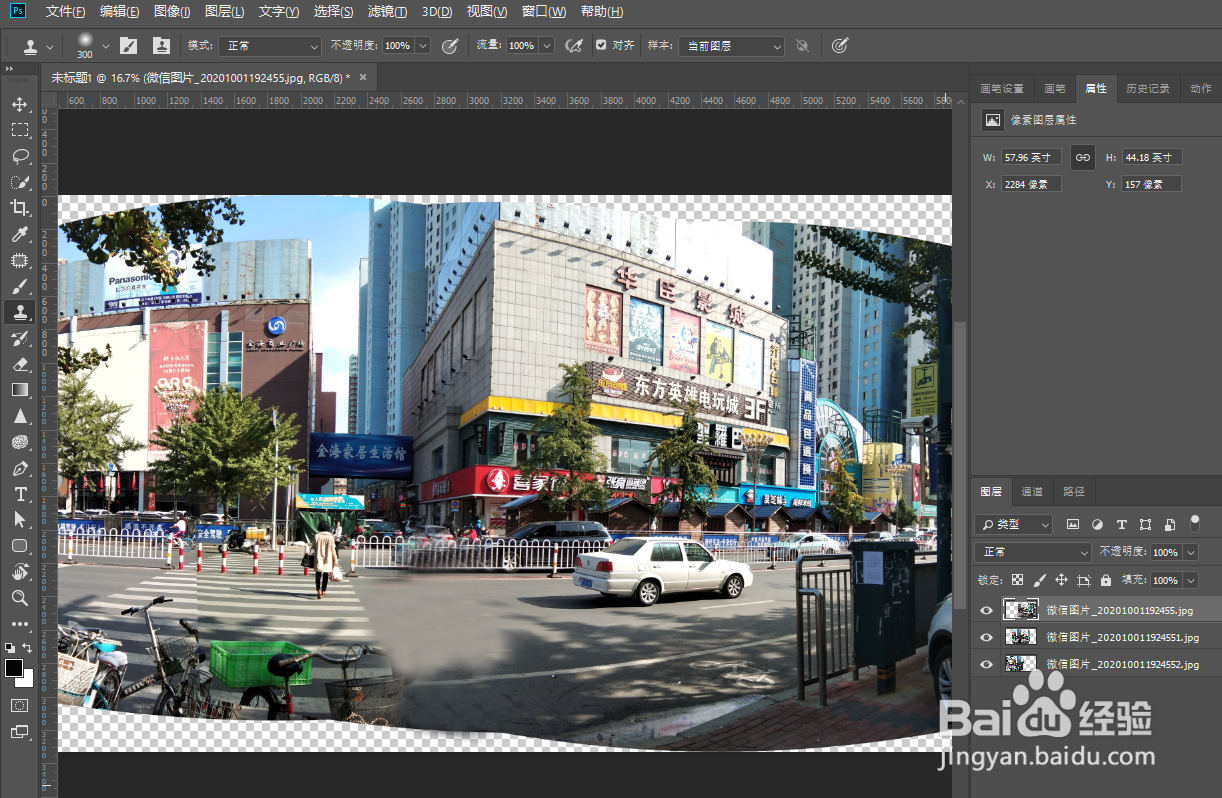
7、用“裁剪”工具对拼接好的图片进行裁剪,剪切多余的部分。
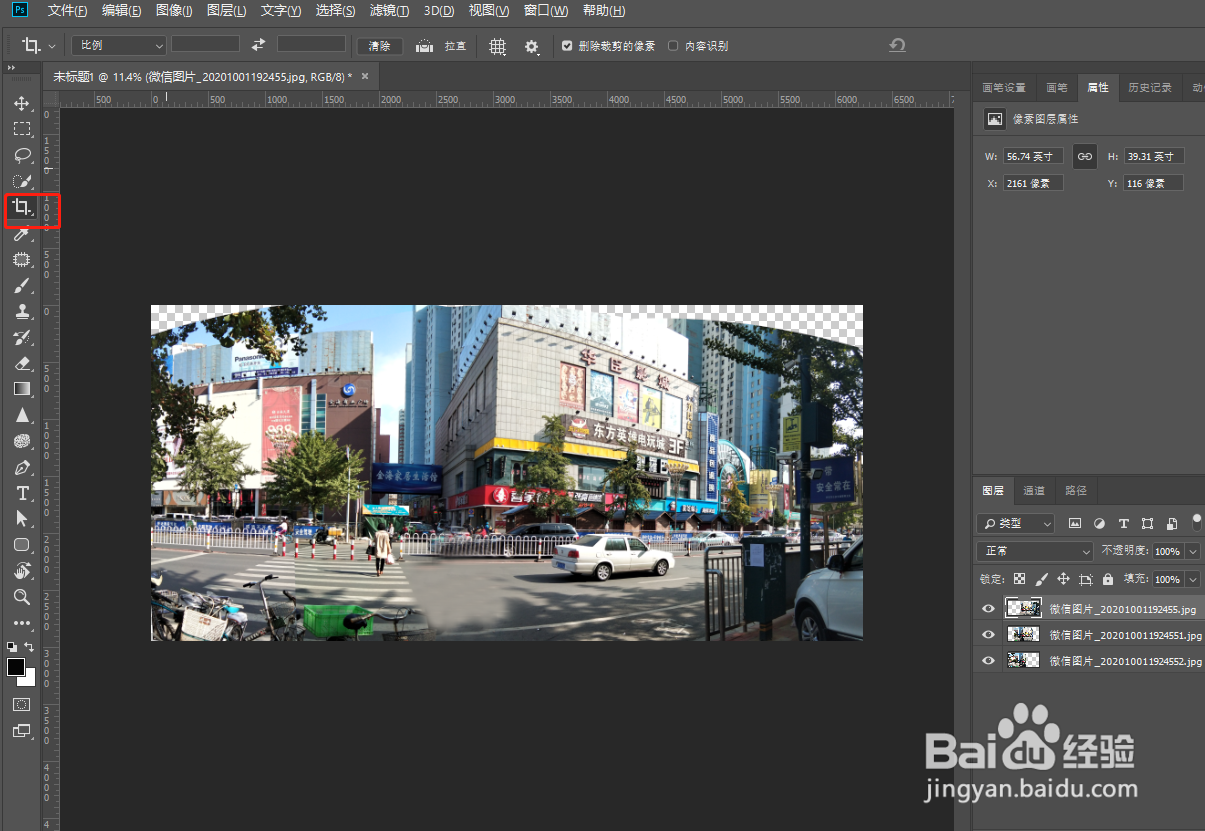
8、这样,多张图片就被拼接成一张长图了。

1、把要拼接的图片放在一个文件夹里。
2、打开ps,在“文件”菜单中选择“脚本”中的“将文件载入堆栈”。

3、把文件夹里的图片导入到ps中。



4、同时选中要拼接的图片,并单击上方的“自动对齐图层”按钮。

5、选择“自动”选项。

6、经过计算,图片就被拼接好了。
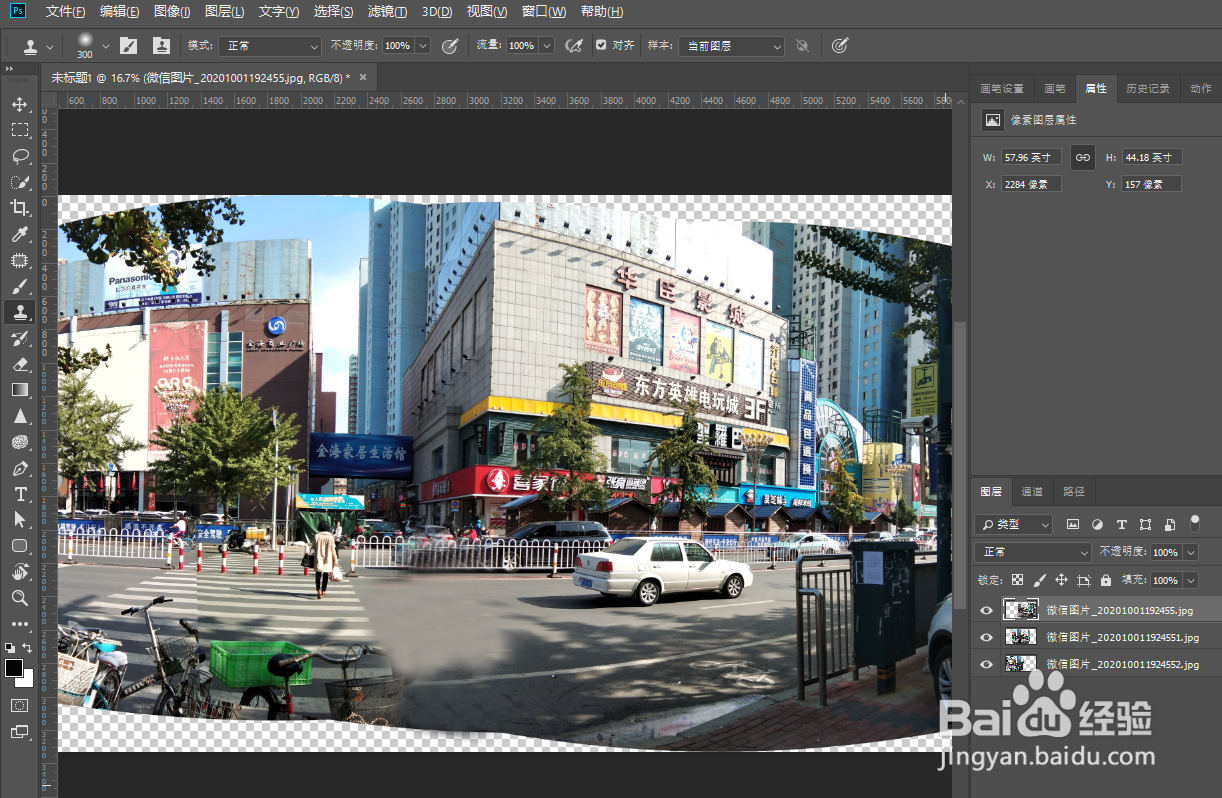
7、用“裁剪”工具对拼接好的图片进行裁剪,剪切多余的部分。
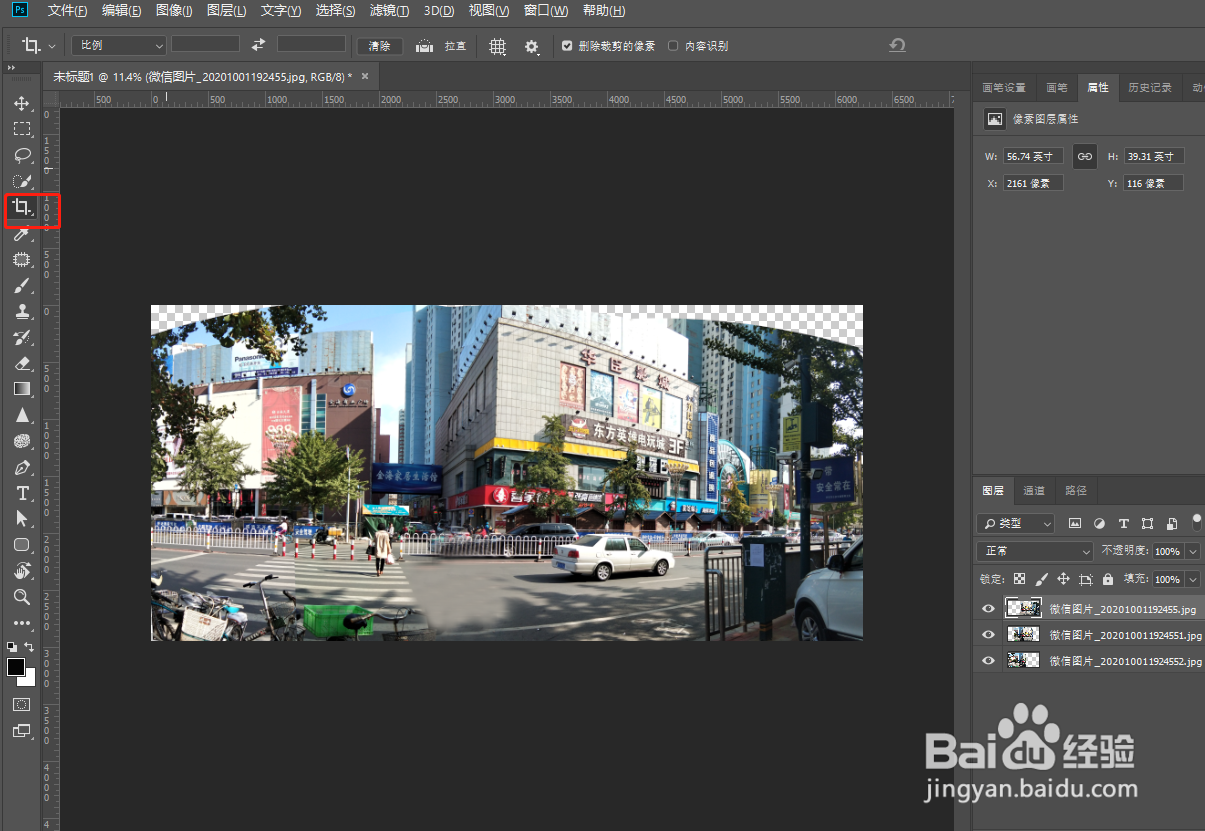
8、这样,多张图片就被拼接成一张长图了。
